ps穿透文字的光效果
時間:2024-02-28 12:00作者:下載吧人氣:38
本教程中我們利用ps制作一種穿透文字形成的光碎裂效果。
最終效果 
創建一個黑色背景的文檔,大小沒有要求,如下圖輸入文字 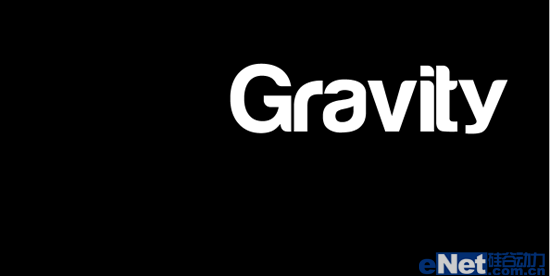
圖1
按住Ctrl鍵位,用鼠標點擊文字圖層調出選區,點擊"選擇>修改>邊界"并如下設置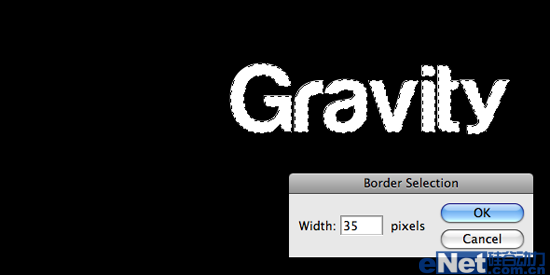
圖2
新建一個層,使用柔角白色筆刷,在文字上涂抹白色 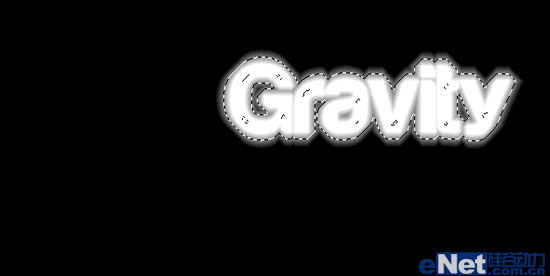
圖3
選擇文本層將其設置為黑色,然后柵格化圖層,將涂抹成白色的圖層移動到文字層下面,得到如下效果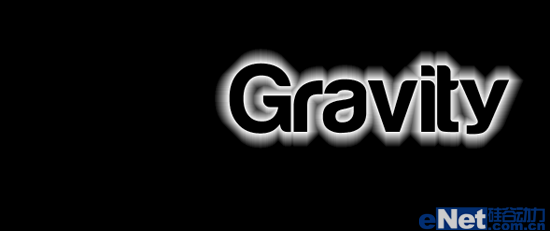
圖4
原教程說是把圖層模式更改為溶解,但改成溶解做不出教程效果,在這里我把它改成添加雜色(濾鏡-雜色-添加雜色),數值30左右,自己也可以按實際修改一下數值
(PS:其實不用這步也一樣能做出效果的,所以這一步不是很重要)
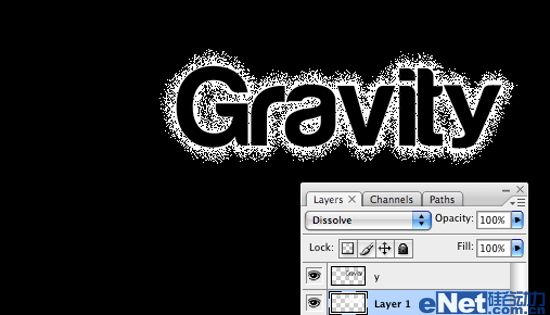
圖5
選擇"濾鏡>模糊>徑向模糊"并如下設置
PS:在這里注意取消上幾步做出來的選區(快捷鍵CTRL+D)否則效果只能局限在選區內,教程中數量設置是100,我們可以改小一點,二三十左右就行,然后按CTRL+F重復多幾次徑向模糊,這樣做更能控制最終效果。還有,就是可以設置角度的,在下圖中Blur Center的四方框內設置模糊的角度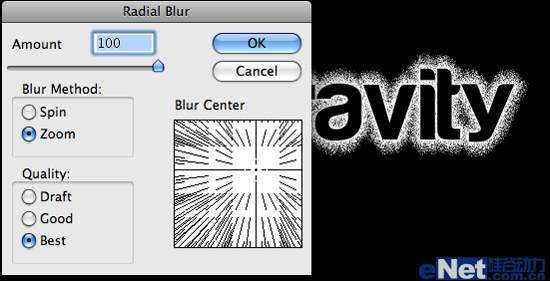
圖6
點擊"編輯>變換>扭曲"如下圖所示 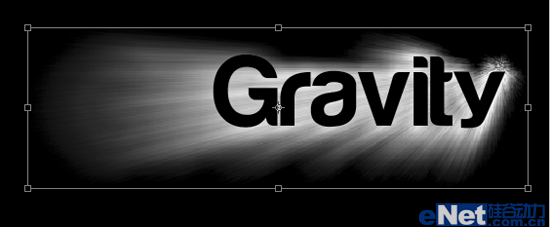
圖7
新建一個圖層,繪制一個從白到灰的徑向漸變,并將其放在背景圖層的上方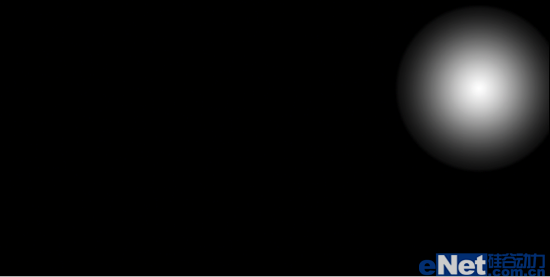
圖8
將圖層的混合模式設置為"濾色" 
圖9
選擇文字層,并垂直翻轉
圖10
給復制的文字圖層添加圖層蒙版,將其底部使用黑色畫筆影藏一部分,設置不透明度70% 
圖11
再次復制文字層,并如下圖做扭曲 點擊"濾鏡>模糊>高斯模糊",如下設置 
圖13
雙擊文本圖層打開"圖層樣式"在"混合選項-自定"對話框的底部設置,這里要按住Alt鍵,將下面的白色滑塊分離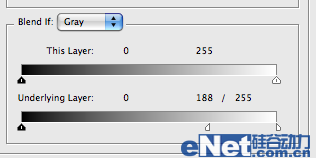
圖14
你會得到這樣效果 
圖15
新建一個圖層放置在背景圖層上面,使用選框工具繪制一個藍色選框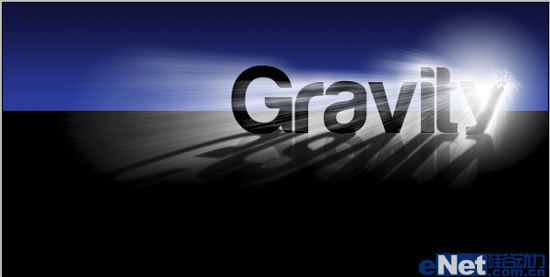
圖16
新建一個層使用紅、藍、紫漸變 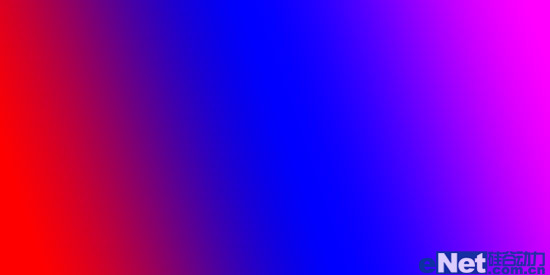
圖17
將圖層的混合模式設置為"疊加",這樣得到了效果,你可以使用這個技術對人活著其它元素做透光效果
最終效果

網友評論